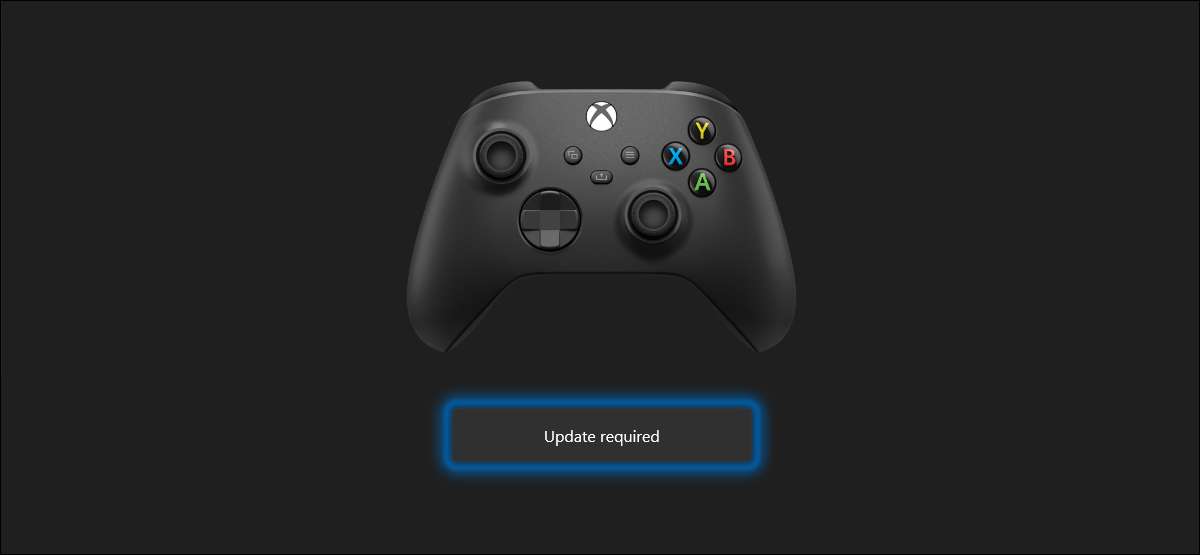
Det är enkelt att uppdatera Microsoft Wireless Controller (för Xbox Series X | s) med hjälp av en Windows 10-dator. Du behöver bara ladda ner en Microsoft-app, anslut din kontroller och följ instruktionerna på skärmen. Så här gör du det.
Varför ska jag uppdatera min Xbox Controller?
Xbox Wireless Controller är den regulator som skickas med Xbox Series X och Series s-konsoler, men det fungerar också med Windows-datorer, Apple-enheter och mer. Microsoft släpper regelbundet uppdateringar av firmware som förbättrar prestanda för styrenheten eller fixa kompatibilitetsproblem med ånga, android-telefoner, Äppel TV och iPhones . Så om du har ett problem med din Xbox Controller, kan en programuppdatering fixa den.
Så här uppdaterar du en Xbox Wireless Controller via en dator
Eftersom du kan köpa Xbox Wireless Controller separat och använda den med din smartphone eller dator, kan du också Använd din Windows 10 PC att uppdatera den.
För att göra det, starta din Windows-maskin och ladda ner Xbox Tillbehör App från Microsoft Store.
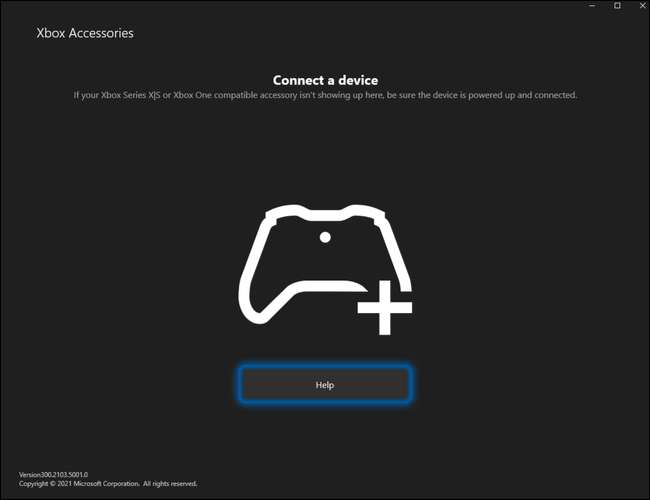
När det är nedladdat, starta appen och anslut Xbox Wireless Controller till din dator med USB-porten som ligger mellan knapparna LB och RB. Du behöver en USB-typ-C kabel för att göra detta.

Efter att ha anslutit det, kommer Xbox-tillbehörsprogrammet att upptäcka regulatorn. Om firmware inuti kontrollenheten inte är den senaste versionen ser du en "uppdatering krävs" knapp under bilden av kontrollenheten på skärmen. Klicka på det.
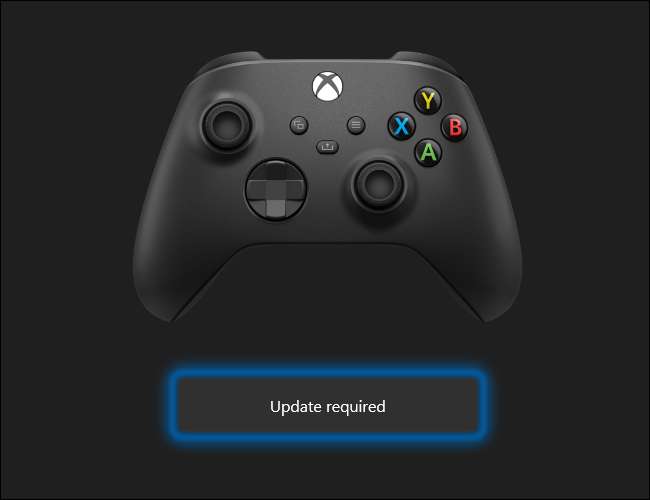
Därefter ser du en varning som ber dig att se till att kontrollenheten är ordentligt ansluten och varnar för att du inte flyttar enheten under uppdateringen. När du har läst det och följt instruktionerna klickar du på "Fortsätt."
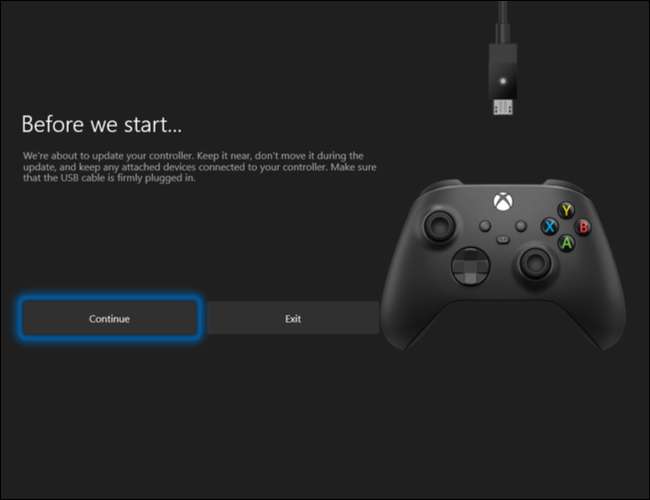
Xbox Tillbehör App kommer nu att börja ladda ner och installera uppdateringen.
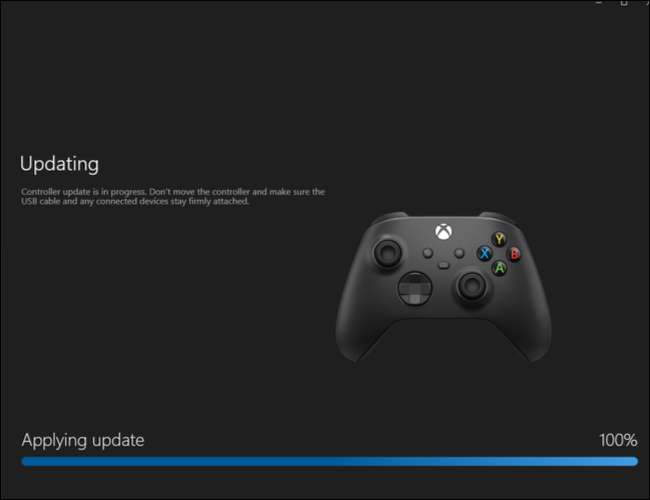
När det är klart, ser du ett grönt fästmärke ovanför kontrollenhetens foto. Klicka på "Nästa."

Det är allt! Din kontroller är nu uppdaterad.
Nu när du har sett hur du uppdaterar en Xbox Wireless Controller med en dator, kan du njuta av att läsa om hur du ansluter den med Flera enheter genast. Ha så kul!
RELATERAD: Så här synkroniserar du din Xbox-styrenhet till flera enheter samtidigt







